
| SpaceClaim 在线帮助 |

|
测量旋钮端部的小圆柱体。
更改显示方式并移动支架,以查看您的操作。
在结构树中右键单击 Bracket(支架),然后从下拉菜单中选择 Activate Component(激活元件)。
支架周边会出现一个橙色框。
旋转支架,露出支架背部。
单击 Display(显示)选项卡。
在 Grid(栅格)功能组中,选择 Clip Scene Above Grid(去除栅格上方的场景)。旋钮暂时消失。
也可选择 Fade Scene Under Grid(消隐栅格下方的场景)。这样支架被消隐,更容易看清所画的草图轮廓。
返回 Design(设计)选项卡,选择 Orient(定向)功能区中 Trimetric(正三轴测)工具菜单中的 Back(背部)。现在支架的背部将朝向您。
在支架背部创建一个孔,以供旋钮插入。
单击 Sketch(草绘)功能组中的 Construction Line(构建线) ![]() 。
。
将光标移到背部的顶部直线上。光标将捕捉到线中心。
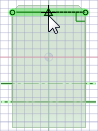
单击以开始绘制构建线。注意,请单击背部上表面,而非倒角的上表面。
拖动以绘制一条构建线,连接到该曲面的底部。
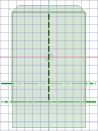
该线会捕捉到底边的中心。按 Esc 键退出该工具。
单击 Sketch(草绘)功能组中的 Circle(圆)![]() ,将鼠标移动到构建线的顶部。(请勿按鼠标按钮。)
,将鼠标移动到构建线的顶部。(请勿按鼠标按钮。)
按住 Shift 键然后放开,以确定到另一点的尺寸,然后沿要放置该圆的方向缓慢移动鼠标。
在尺寸方框中,输入圆心所在位置的值 (.742)。如有必要,按 Tab 键切换尺寸字段。
按 Enter 键。光标会移动到孔的中间。
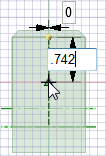
缓慢移动鼠标,会出现第二个尺寸方框,在其中键入圆直径 (.376)。按 Enter 键。按 Esc 键退出该工具。
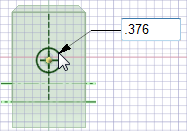
单击 Edit(编辑)功能组中的 Pull(拉动 )
) ![]() (视图返回三维模式),然后单击该圆的圆心,使方向箭头位于圆上方。
(视图返回三维模式),然后单击该圆的圆心,使方向箭头位于圆上方。
要看到支架,可能需要隐藏旋钮。取消选中 TutorialKnob 元件旁的复选框,将其隐藏。
在 Design(设计)窗口右侧选择 Up To(直到)工具向导 。将鼠标移动到模型侧面,滚动鼠标中键,选中隐藏的曲面。当其高亮显示时,单击将其选中。圆会置于该曲面上,并成为一个孔。
。将鼠标移动到模型侧面,滚动鼠标中键,选中隐藏的曲面。当其高亮显示时,单击将其选中。圆会置于该曲面上,并成为一个孔。
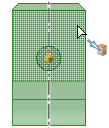
创建组件。
单击结构树中 TutorialKnob 元件旁的复选框,使其重新显示。
拖动鼠标中键旋转模型,使旋钮位于右边,支架位于左边。
单击 Edit(编辑)功能组中的 Select(选择) ![]() (或按 S 键),选中旋钮端部小圆柱体的曲面,然后按住 Ctrl 键,选中孔的内表面。
(或按 S 键),选中旋钮端部小圆柱体的曲面,然后按住 Ctrl 键,选中孔的内表面。
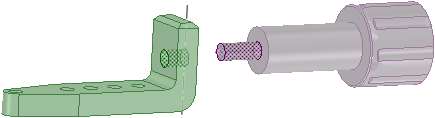
单击 Assembly(装配)功能组中的 Align(对齐)![]() 。
。
旋钮移动,使端部的轴与孔轴对齐。
选择小圆柱体后旋钮的平面。
移动鼠标至支架侧面,滚动滚轮使支架背部高亮显示。按住 Ctrl 键并选择支架背部。
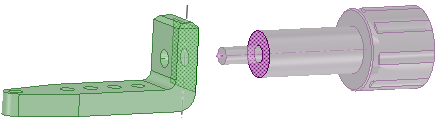
单击 Assembly(装配)功能组中的 Tangent(相切 )
)![]() 。
。
旋钮滑入支架的孔中。
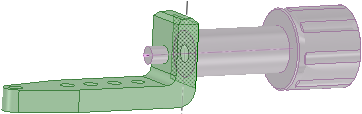
移动的曲面为先选取的模型表面。
旋转组件,查看支架和旋钮的装配情况。
保存工作。
| « 上一步 | 下一步 » |
© 版权所有 2015 SpaceClaim Corporation。保留所有权利。